Mở khóa sức mạnh của bản dịch trong Google Chrome: Hướng dẫn toàn diện
Hướng dẫn này cung cấp một bước đi từng bước về việc tận dụng các tính năng dịch thuật tích hợp của Google Chrome để duyệt web đa ngôn ngữ liền mạch. Tìm hiểu cách dịch toàn bộ các trang web, văn bản được chọn và tùy chỉnh cài đặt dịch của bạn để dễ dàng vượt qua các rào cản ngôn ngữ.
Bước 1: Truy cập menu Cài đặt
Định vị và nhấp vào biểu tượng menu Chrome (thường là ba chấm dọc hoặc ba đường ngang) ở góc trên bên phải của cửa sổ trình duyệt của bạn.
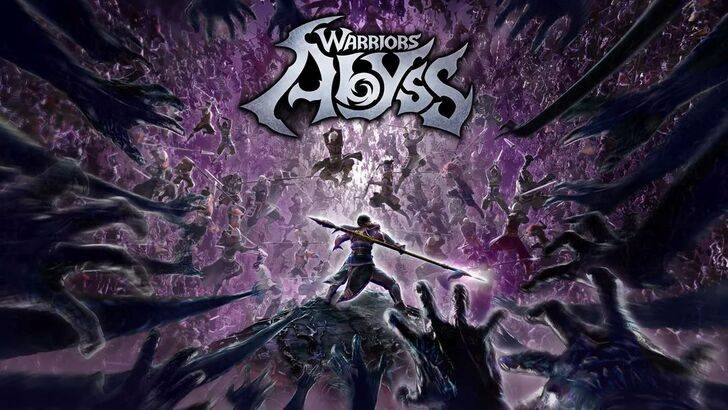
Bước 2: Điều hướng đến Cài đặt
Trong menu thả xuống, chọn tùy chọn "Cài đặt". Điều này sẽ mở trang Cài đặt của Chrome.

Bước 3: Định vị cài đặt dịch
Ở đầu trang Cài đặt, bạn sẽ tìm thấy một thanh tìm kiếm. Nhập "Dịch" hoặc "Ngôn ngữ" để nhanh chóng tìm các cài đặt có liên quan.

Bước 4: Truy cập các tùy chọn ngôn ngữ
Khi kết quả tìm kiếm xuất hiện, hãy xác định vị trí tùy chọn "Ngôn ngữ" hoặc "Dịch" và nhấp vào nó.
Bước 5: Quản lý ngôn ngữ
Phần này liệt kê các ngôn ngữ được hỗ trợ bởi trình duyệt của bạn. Bạn có thể thêm ngôn ngữ mới, xóa các ngôn ngữ hiện có hoặc điều chỉnh thứ tự ưu tiên của chúng.
Bước 6: Kích hoạt dịch tự động
Điều quan trọng, đảm bảo tùy chọn để "đề nghị dịch các trang không có ngôn ngữ bạn đọc" được bật. Điều này sẽ nhắc Chrome tự động cung cấp dịch cho các trang bằng các ngôn ngữ khác với ngôn ngữ mặc định của bạn.
Bằng cách làm theo các bước này, bạn sẽ có thể dịch hiệu quả các trang web và văn bản được chọn trong Google Chrome, cải thiện đáng kể trải nghiệm duyệt đa ngôn ngữ của bạn.















